9 nastavitev zasebnosti za iPhone, ki jih morate takoj vklopiti

Apple se na področju zasebnosti znajde bolje kot večina podjetij. Vendar pa niso vse privzete nastavitve na iPhonu v najboljšem interesu uporabnika.
Poleg uporabe aplikacij za urejanje videoposnetkov za ločevanje zvoka od videa na iPhonu obstaja še veliko drugih načinov, na primer uporaba bližnjic. Ločevanje zvoka od videa z bližnjicami na iPhonu je preprosto in hitro. Spodaj so navodila za ločevanje zvoka od videa na iPhonu.
Kako ločiti zvok od videa na iPhoneu z bližnjico za ločen zvok
1. korak:
Spodnjo povezavo odprete, da v telefonu odprete bližnjico Ločen zvok. Nato nadaljujete z izbiro Dodaj bližnjico za izvedbo. Bližnjica se bo prikazala v vmesniku aplikacije.
https://www.icloud.com/shortcuts/5d16691e868e44b3b496ca73f71e53f1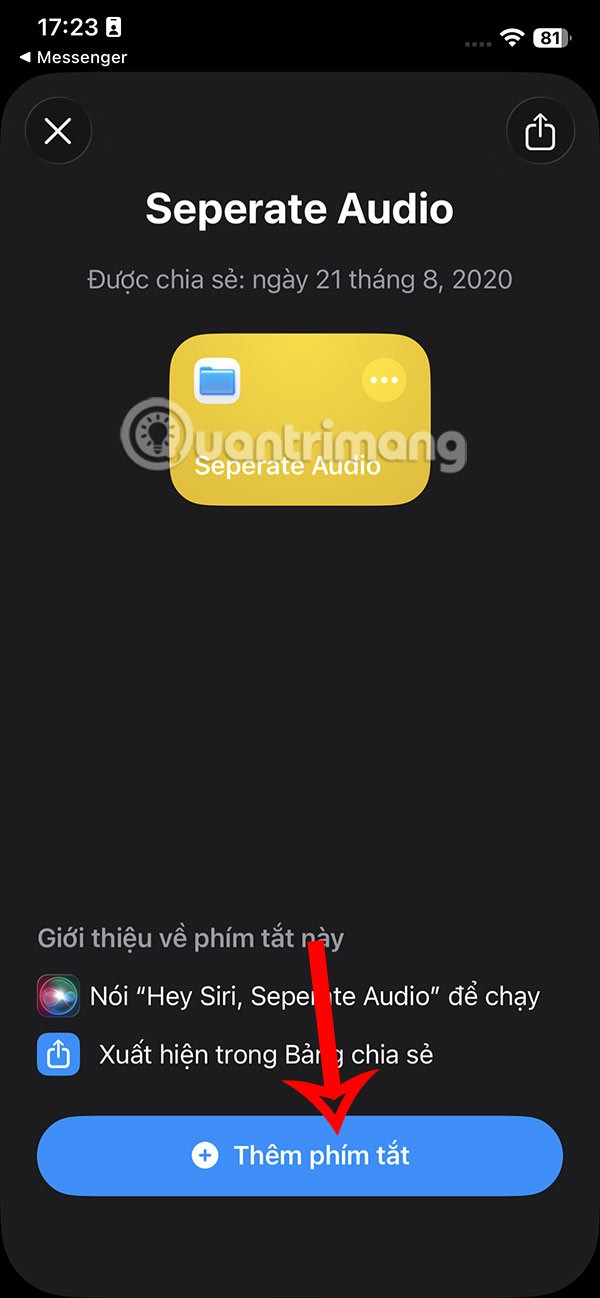
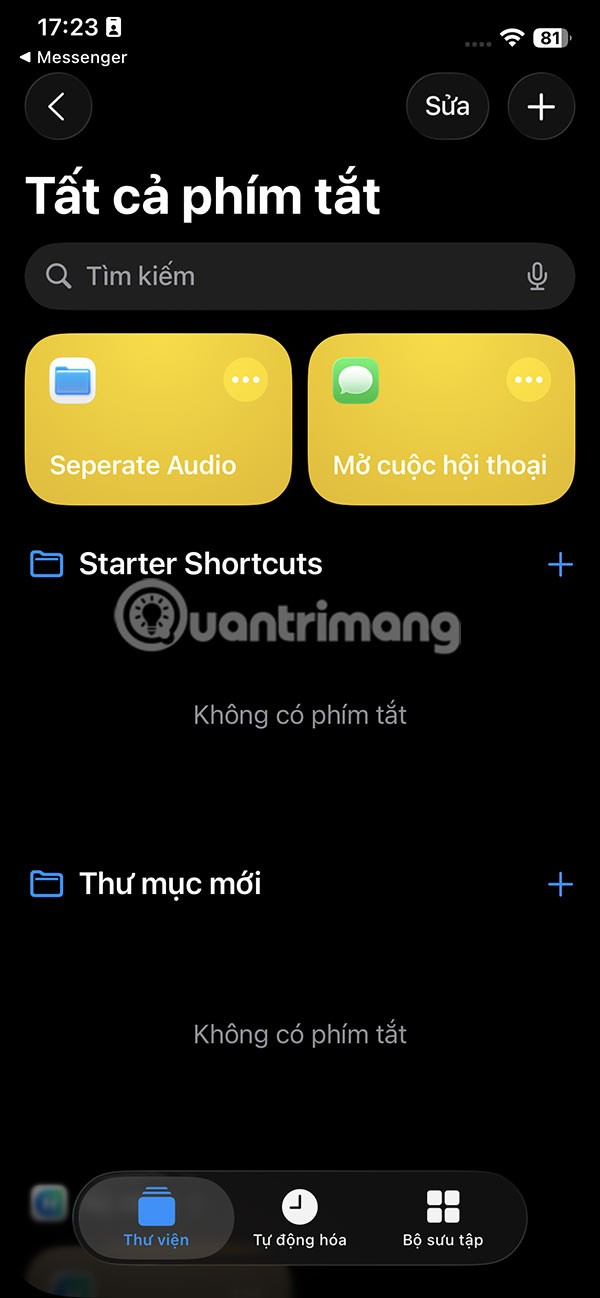
2. korak:
Na iPhonu odprete videoposnetek, iz katerega želite ločiti zvok, nato pa tapnete spodnjo ikono za deljenje in izberete bližnjico Loči zvok .
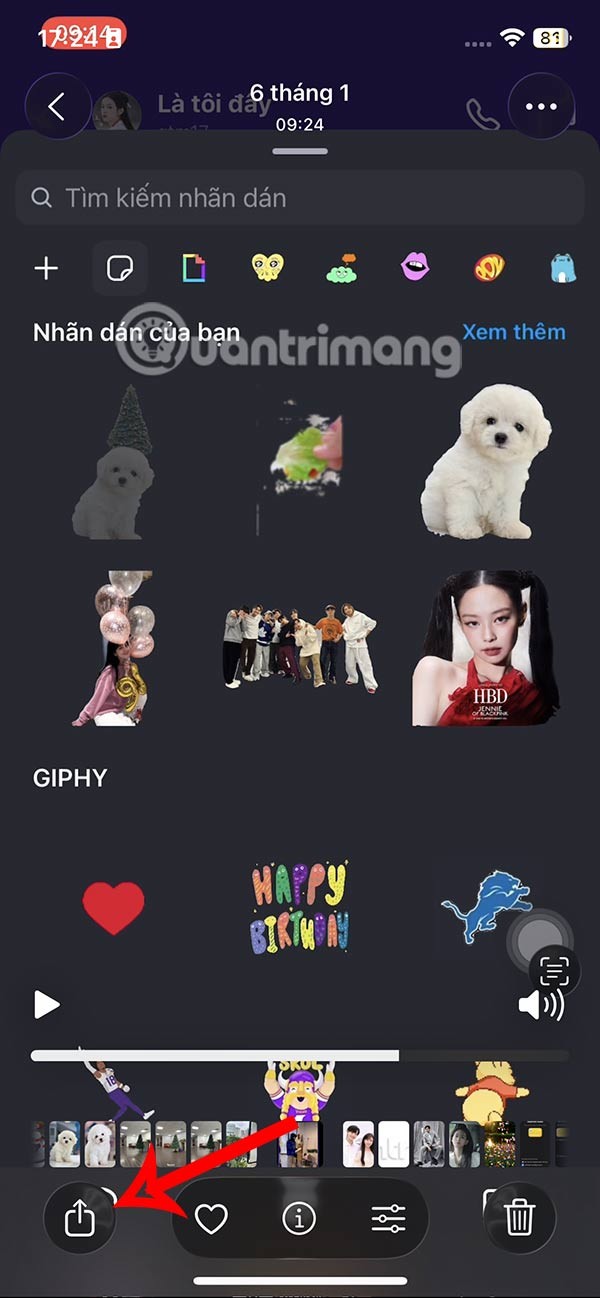
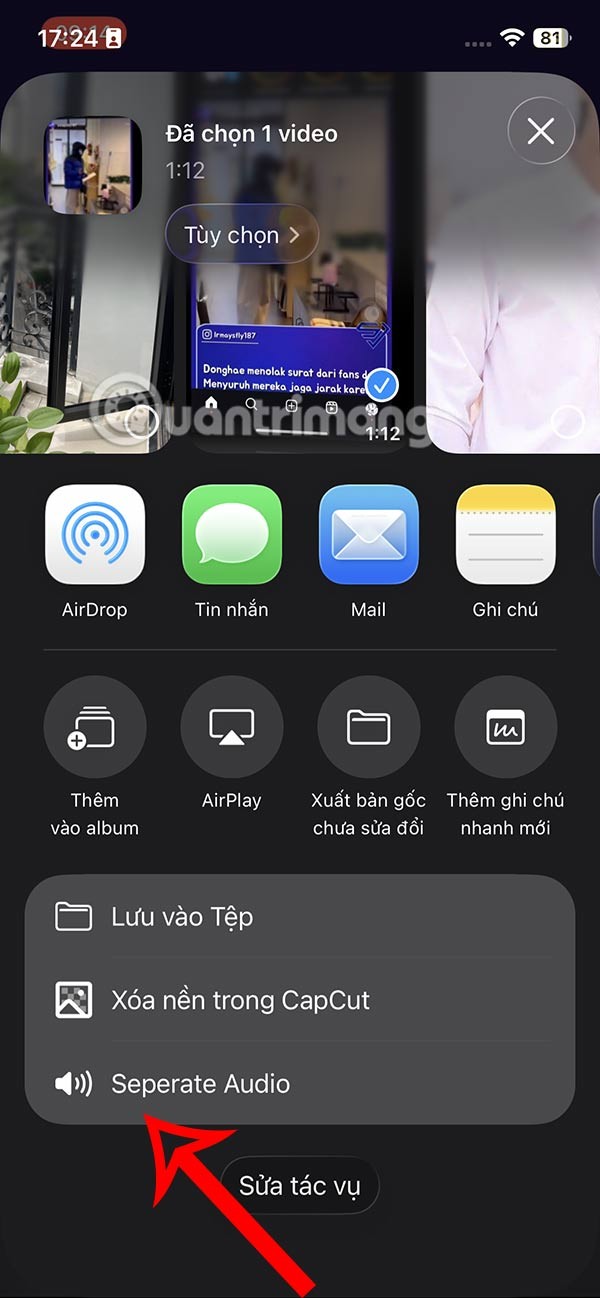
3. korak:
Takoj zatem se izvede postopek ločevanja glasbe od videa na iPhonu. Ko je ta postopek končan, se mapa brskalnika v aplikaciji Datoteke samodejno odpre, tapnete ikono s tremi pikami in izberete Nova mapa .
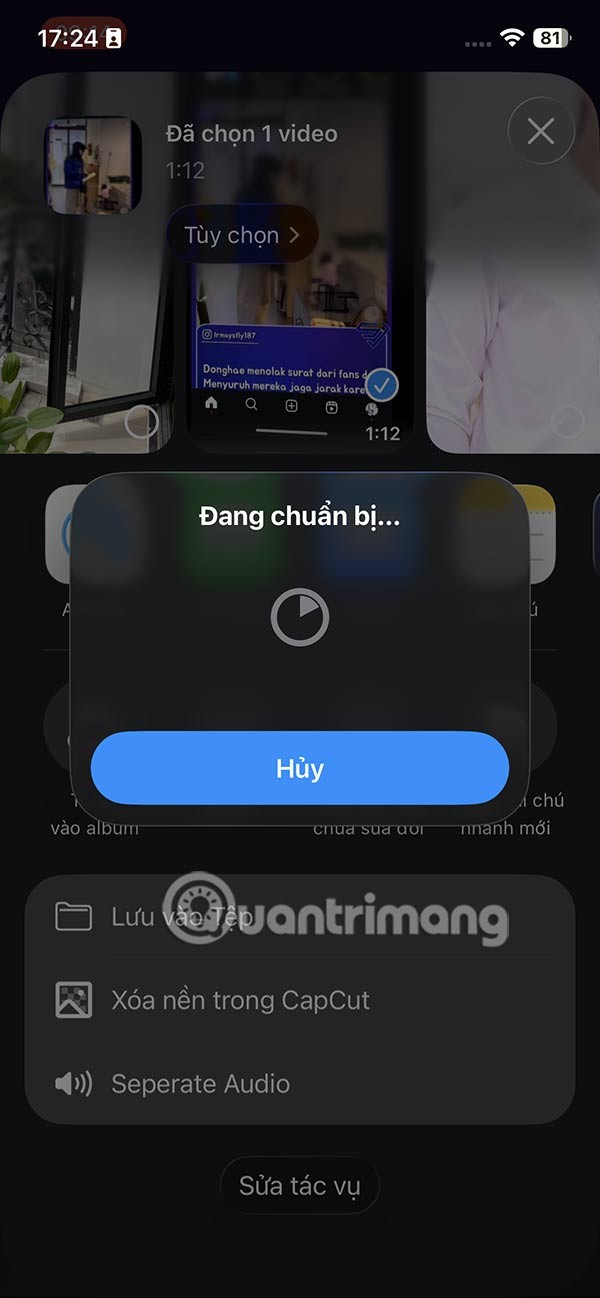
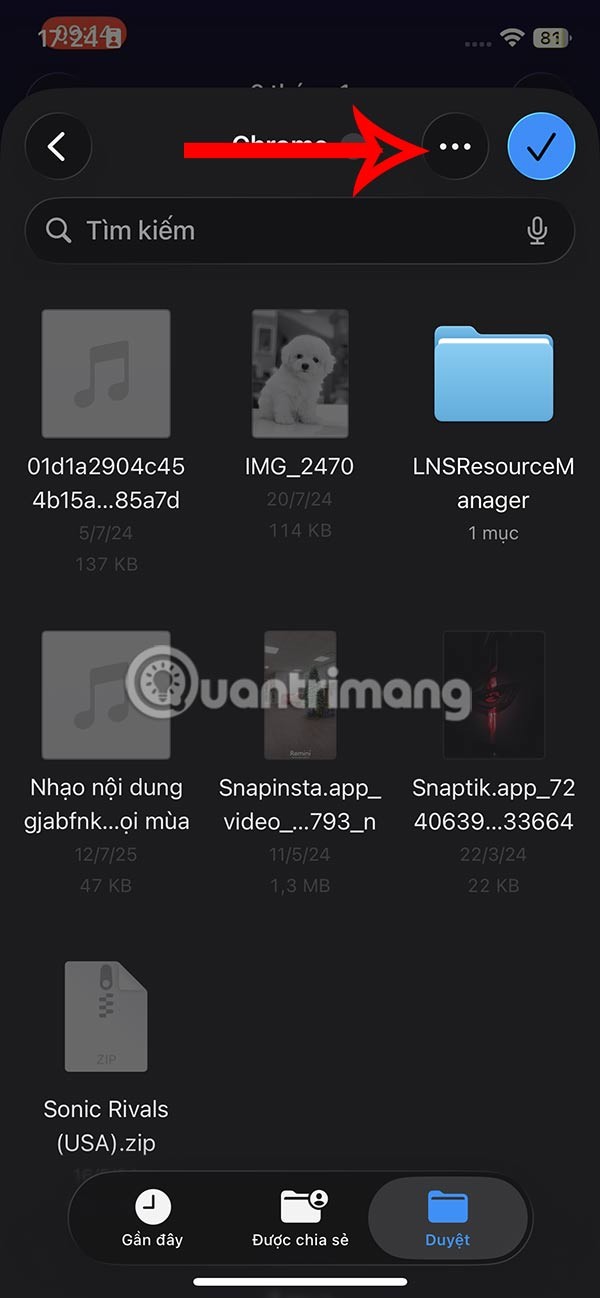
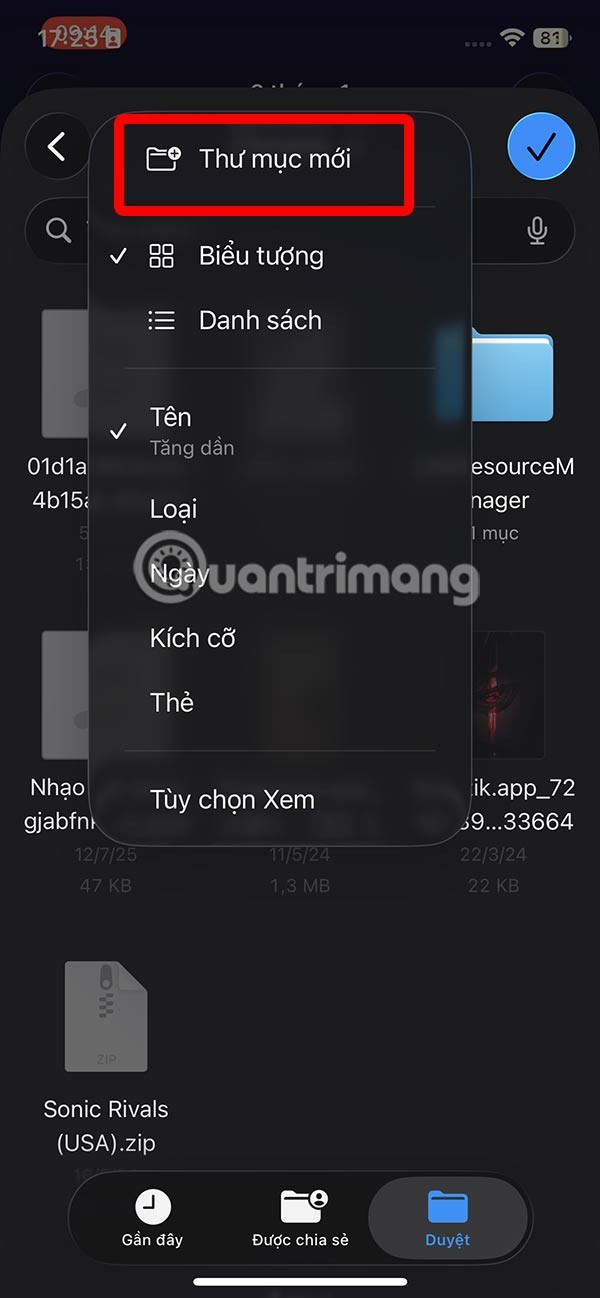
4. korak:
Prikažite novo mapo, vnesite ime zanjo in nato kliknite na mapo. Kliknite kljukico v zgornjem desnem kotu, da shranite zvočno datoteko, izvlečeno iz videoposnetka, v .
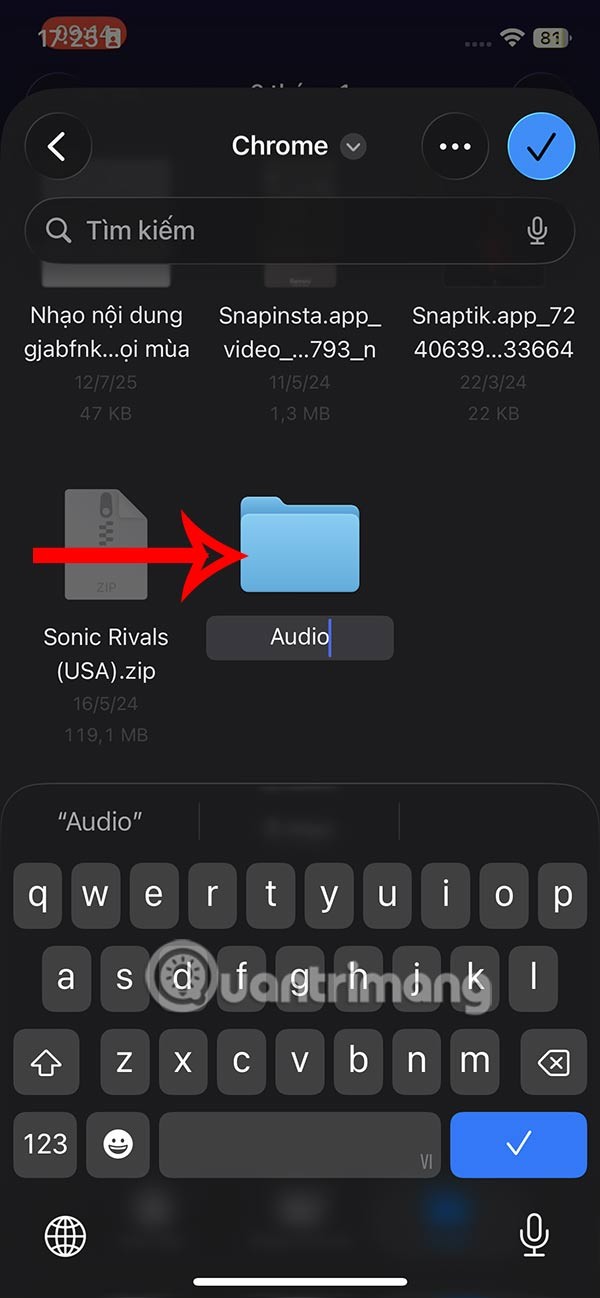
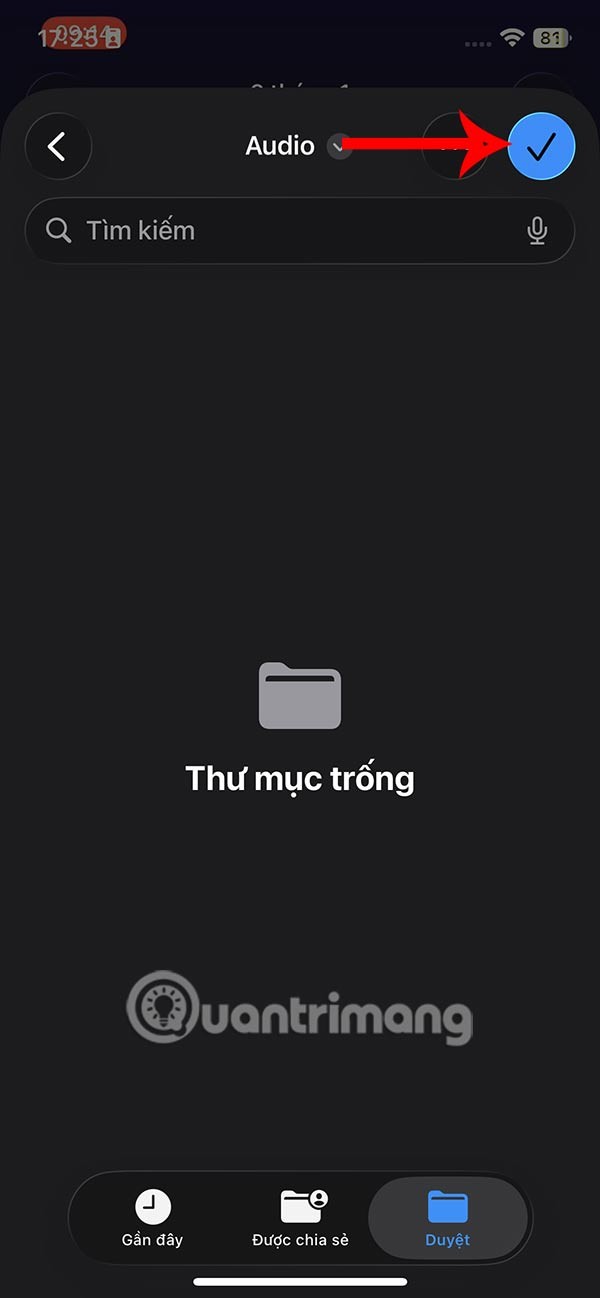
Ko dostopamo do mape, v kateri je shranjena zvočna datoteka, izvlečena iz videoposnetka, boste videli zvočno datoteko, kot je prikazano.
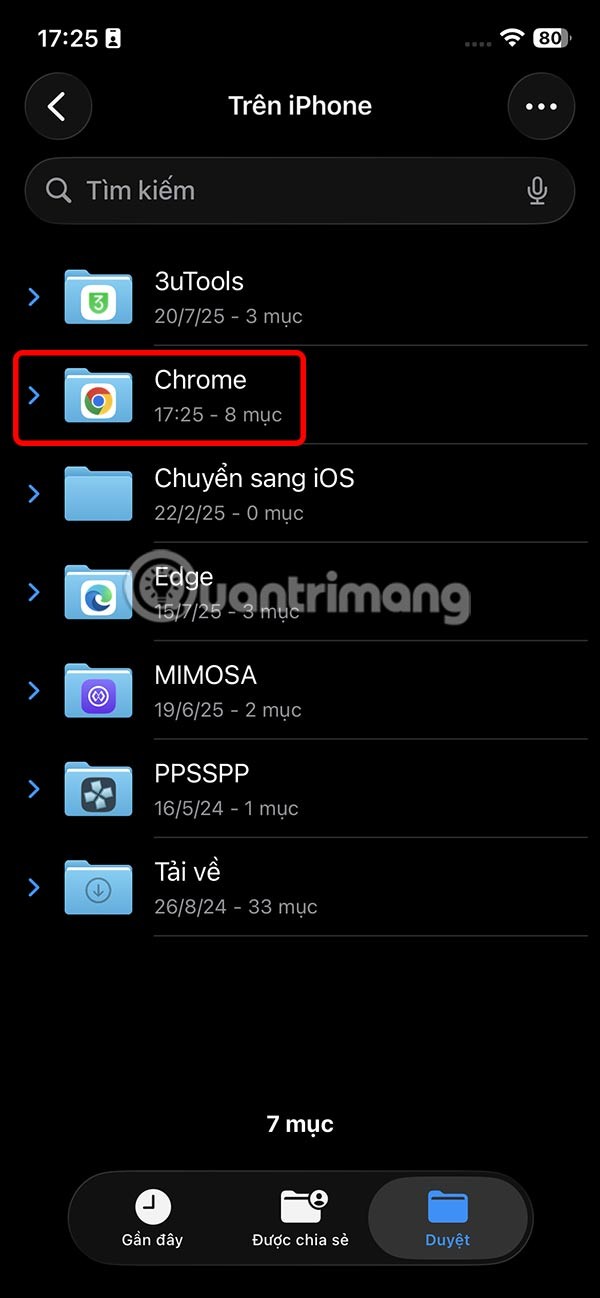
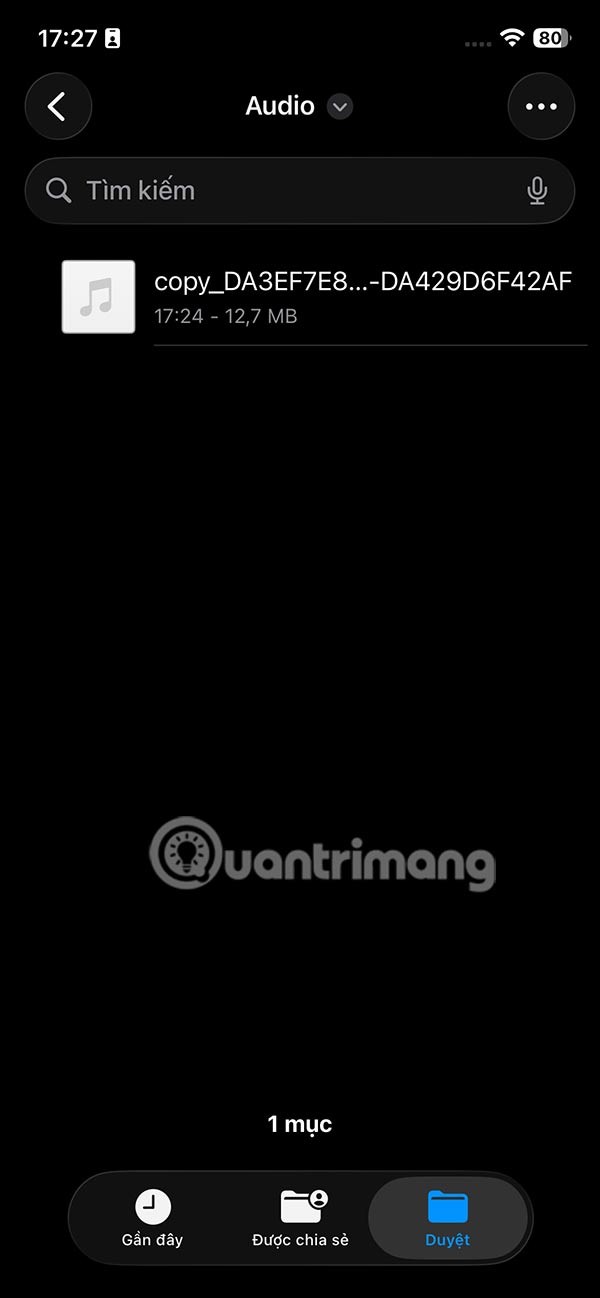
Kako ločiti zvok od videa na iPhoneu z uporabo bližnjic
1. korak:
V vmesniku iPhone kliknite aplikacijo Bližnjice in nato kliknite ikono plus , da ustvarite novo bližnjico. V vmesniku za ustvarjanje bližnjic kliknite trenutno bližnjico , da spremenite ime bližnjice.
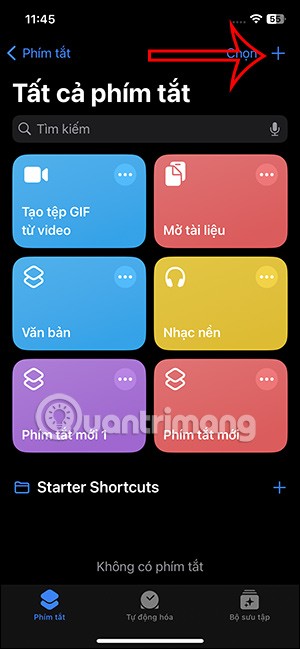
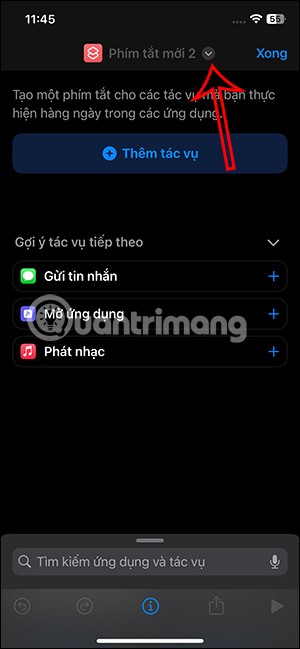
2. korak:
Kliknite Preimenuj in nato vnesite ime za to bližnjico . Vnesite ime bližnjice zgoraj, kot je prikazano.
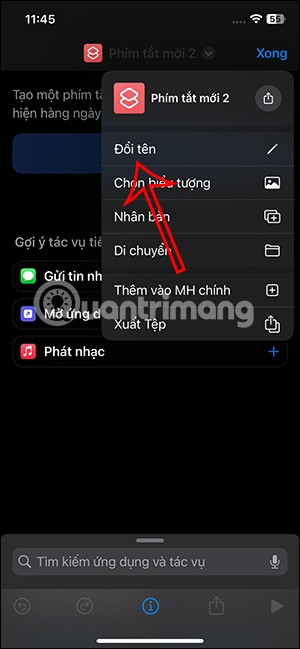
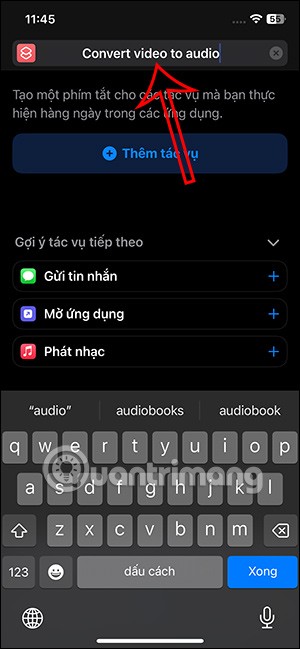
3. korak:
Nato kliknemo spodnjo ikono i, da odpremo vmesnik za prilagajanje bližnjic. Tukaj omogočimo način »V skupni rabi« , da se v meniju za skupno rabo podatkov prikaže možnost ločevanja glasbe.
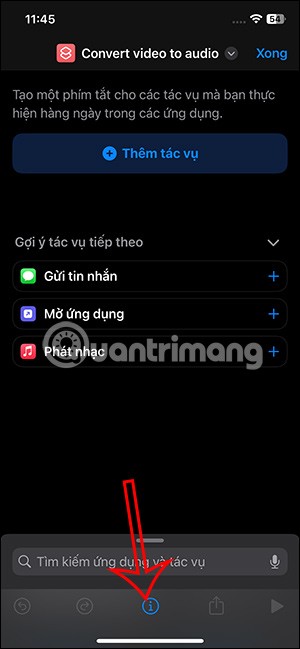
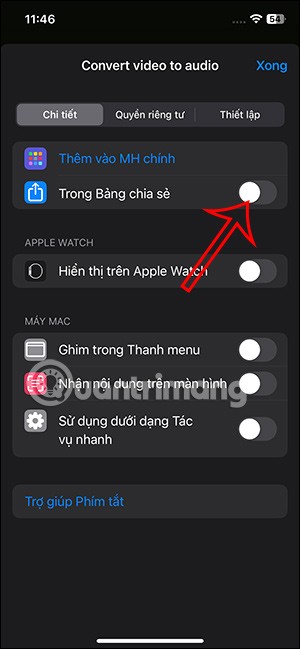
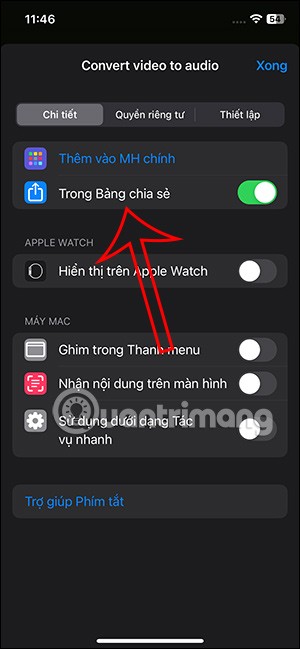
4. korak:
Vrnite se na vmesnik za prilagajanje bližnjic. Kliknite element Pridobi vnos , da prilagodite podatke, ki jih želite pridobiti. Zdaj izklopite vse vrste podatkov na seznamu in vklopite samo vrsto medijske datoteke .
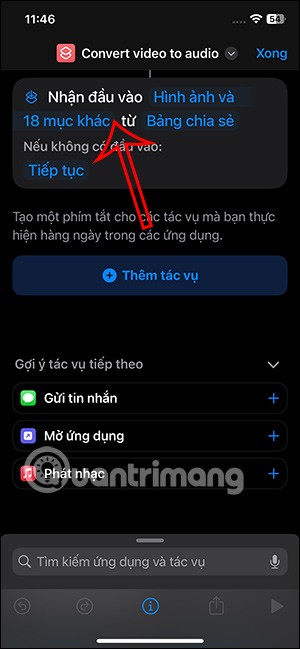
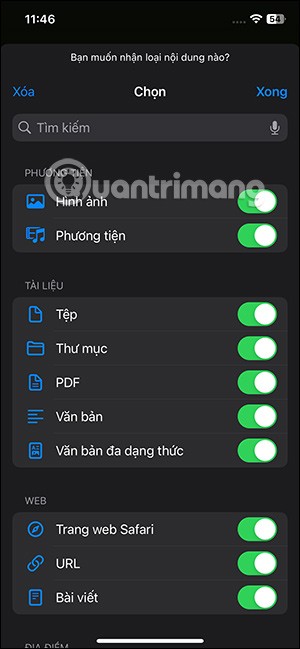
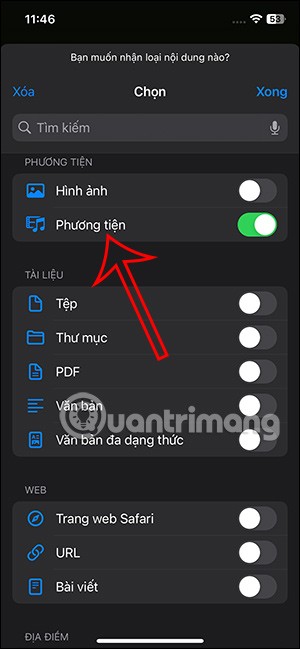
5. korak:
Nadaljujete s klikom na Dodaj opravilo za izvedbo. Prikaže se nov vmesnik, v katerega vnesete ključno besedo Šifriranje za iskanje.
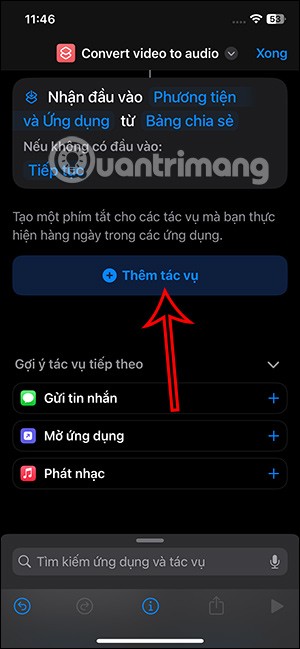
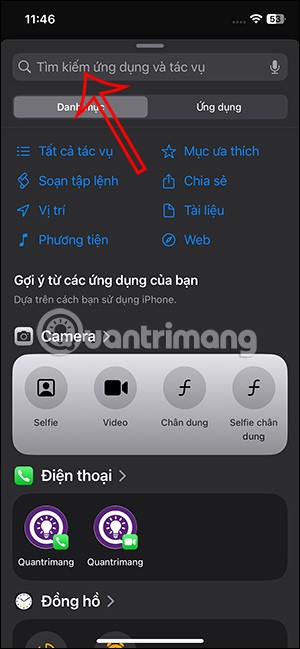
Zdaj boste kliknili na nalogo Šifriranje medijev , ki jo želite izvesti.
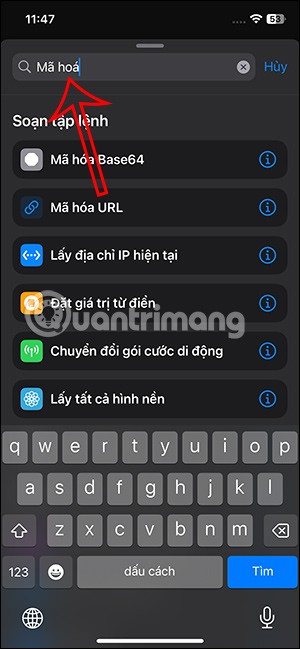
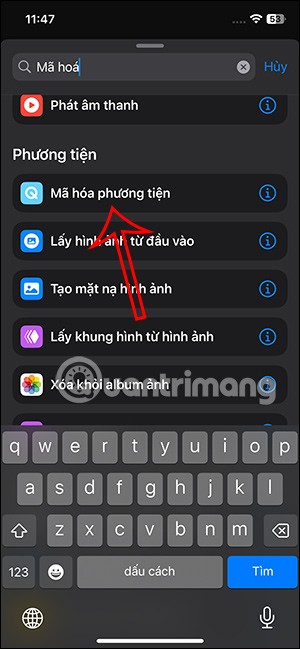
6. korak:
Nato uporabnik klikne na Bližnjični vnos za prilagoditev. Tukaj boste omogočili Samo zvok .
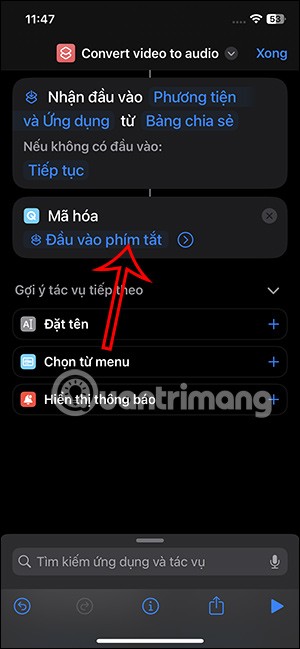
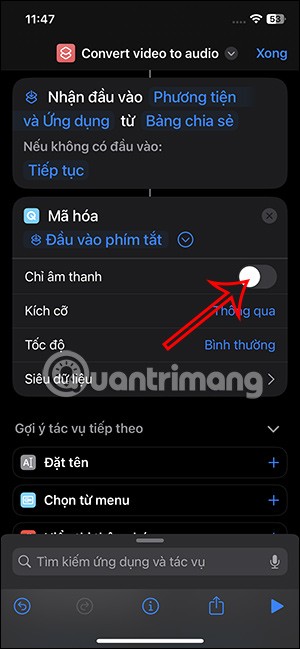
V razdelku Oblika prilagodite obliko izhodne zvočne datoteke po ekstrahiranju iz videoposnetka.
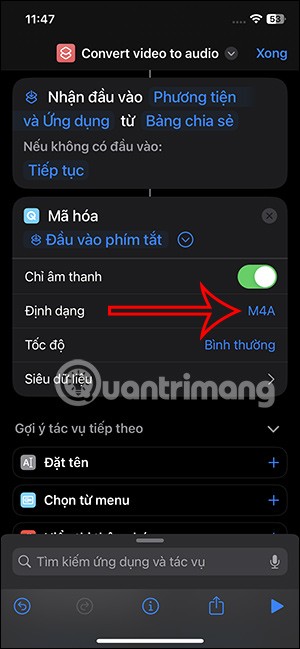
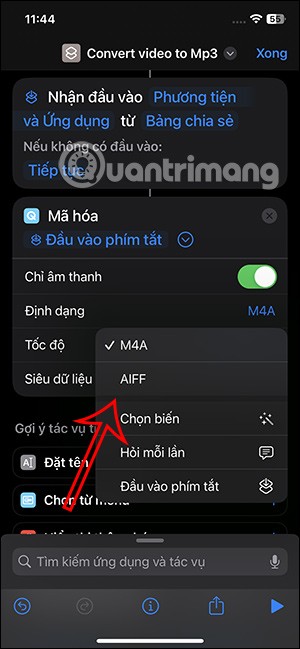
7. korak:
Kliknite spodnjo iskalno vrstico, nato vnesite ključno besedo »Shrani datoteko« in kliknite spodnji rezultat.
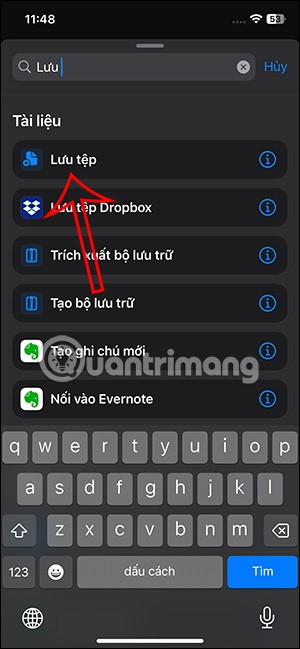
Nato lahko po potrebi dodatno prilagodite to dejanje shranjevanja. Na koncu pritisnite Končano , da shranite to dejanje v bližnjico.
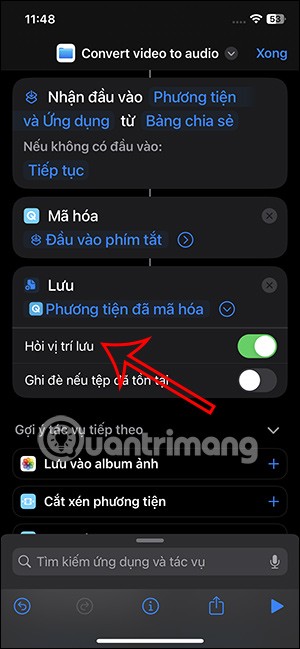
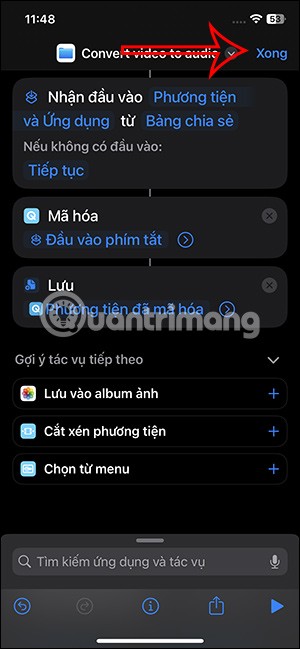
Tako smo ustvarili bližnjico za ločevanje zvoka od videa na iPhoneu.
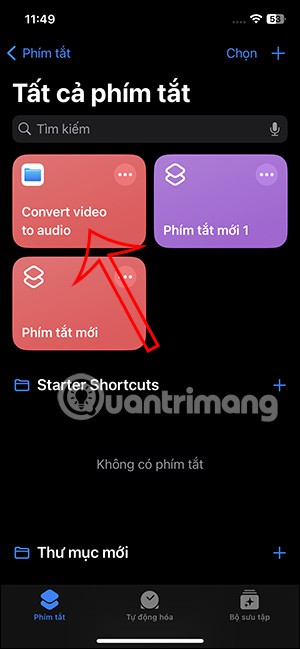
8. korak:
Album odprete v telefonu in nato kliknete videoposnetek, iz katerega želite ločiti glasbo . V vmesniku za videoposnetek kliknite spodnjo ikono za deljenje .
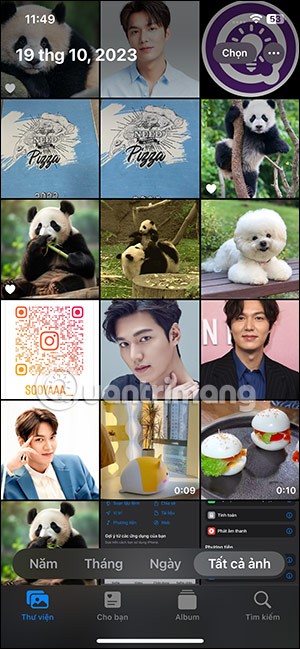
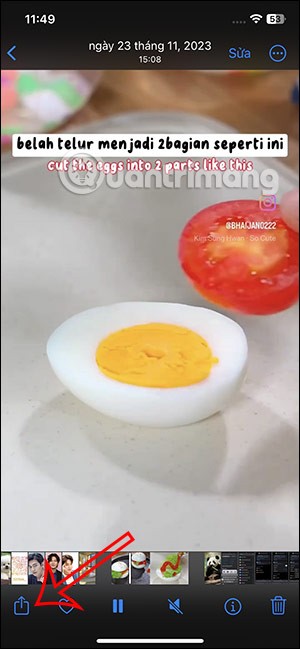
Prikaži spodnje možnosti - kliknite bližnjico, da ločite glasbo od videoposnetka, ki ste ga ustvarili prej.
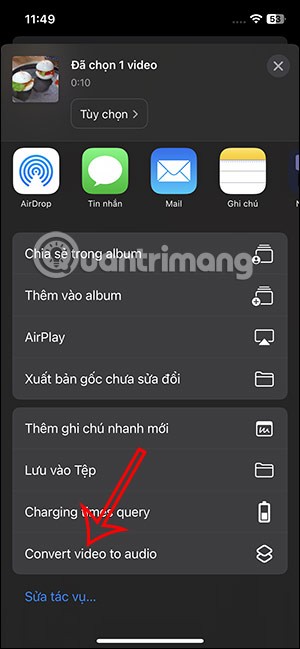
9. korak:
V vmesniku aplikacije Datoteke se prikaže možnost izbire mesta za shranjevanje zvočne datoteke, izvlečene iz videoposnetka, na vašem iPhonu. Uporabnik izbere mapo, kamor želi shraniti zvočno datoteko , nato pa tapne Odpri , da shrani to datoteko.
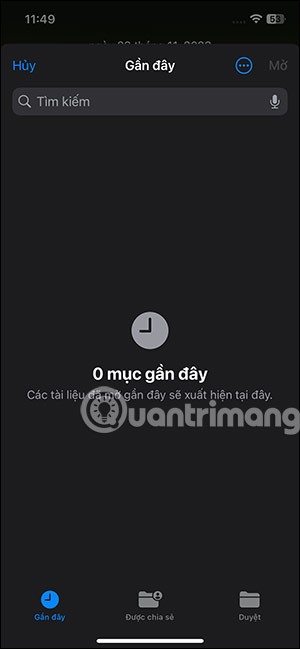
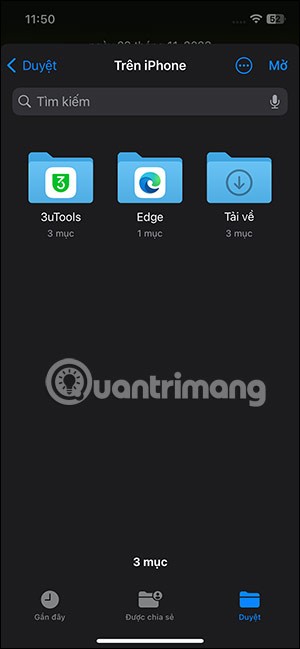

10. korak:
Takoj zatem je postopek ekstrakcije glasbe iz videoposnetka na iPhonu končan. Na koncu morate le še odpreti aplikacijo Datoteke in odpreti mapo, v kateri je shranjen zvok, ekstrahiran iz videoposnetka .
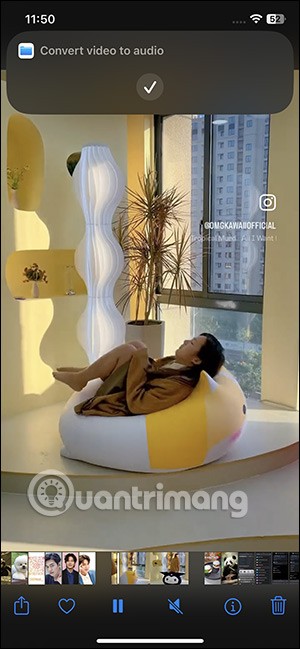
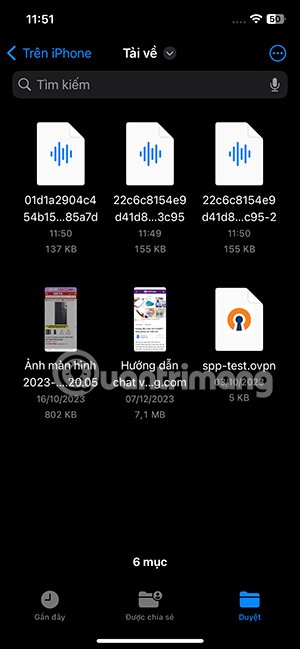
Video vadnica za ločevanje zvoka od videa na iPhonu
Apple se na področju zasebnosti znajde bolje kot večina podjetij. Vendar pa niso vse privzete nastavitve na iPhonu v najboljšem interesu uporabnika.
S tem akcijskim gumbom lahko kadar koli pokličete ChatGPT na svojem telefonu. Tukaj je vodnik za odpiranje ChatGPT z akcijskim gumbom na iPhonu.
Kako narediti dolg posnetek zaslona na iPhonu, lahko enostavno zajamete celotno spletno stran. Funkcija pomikanja po zaslonu na iPhonu je na voljo v sistemih iOS 13 in iOS 14, tukaj pa je podroben vodnik o tem, kako narediti dolg posnetek zaslona na iPhonu.
Geslo za iCloud lahko spremenite na več različnih načinov. Geslo za iCloud lahko spremenite v računalniku ali telefonu prek aplikacije za podporo.
Ko pošljete skupni album na iPhone nekomu drugemu, se mora ta oseba strinjati, da se mu pridruži. Povabila za skupno rabo albuma na iPhoneu lahko sprejmete na več načinov, kot je prikazano spodaj.
Ker so AirPods majhne in lahke, jih je včasih enostavno izgubiti. Dobra novica je, da preden začnete razstavljati hišo in iskati izgubljene slušalke, jih lahko izsledite s svojim iPhonom.
Ali ste vedeli, da se vaš iPhone lahko razlikuje od iPhonov, ki se prodajajo v drugih državah, odvisno od regije, kjer je izdelan?
Iskanje slik v obratni smeri na iPhoneu je zelo preprosto, če lahko uporabite brskalnik v napravi ali nekatere aplikacije tretjih oseb za več možnosti iskanja.
Z vodoravnim vrtenjem zaslona na iPhonu lahko gledate filme ali Netflix, si ogledujete PDF-je, igrate igre ... bolj priročno in imate boljšo izkušnjo.
Če ste se kdaj zbudili in ugotovili, da je baterija vašega iPhona nenadoma padla na 20 % ali manj, niste sami.
Družinska skupna raba vam omogoča, da svoje naročnine na Apple, nakupe, shrambo iCloud in lokacijo delite z do šestimi osebami.
Apple je pravkar uradno predstavil iOS 18, najnovejšo različico operacijskega sistema za iPhone z privlačnimi funkcijami in čudovitimi ozadji.
Kot večina ljudi verjetno samo pošljete (ali preberete) sporočilo in greste naprej. Vendar obstaja možnost, da spregledate kup skritih funkcij.
Ko na svoj iPhone namestite aplikacijo iz drugega vira, boste morali ročno potrditi, da je aplikacija vredna zaupanja. Nato bo aplikacija nameščena na vaš iPhone za uporabo.
Če se odjavite iz e-poštnega računa na iPhonu, boste popolnoma zapustili svoj račun in preklopili na uporabo druge e-poštne storitve.
Pri nastavitvi novega iPhona je koristno začeti s trdnimi temelji odličnih aplikacij.
Nič ni zapletenega pri tem, kako to storiti.
V primerjavi z računalnikom, kjer imate za natančno izbiro miško, je tapkanje na pravem mestu na iPhonu (ali iPadu) veliko težje. Vse dokler ne odkrijete skritega sledilnega gumba, ki je bil ves čas tik pod vašim prstom.
iPhone izklopi zvok iPhona pred neznanimi klicatelji, v sistemu iOS 26 pa iPhone samodejno sprejema dohodne klice z neznane številke in vpraša po razlogu za klic. Če želite na iPhonu prejemati neznane klice, sledite spodnjim navodilom.
iPhone ima nastavitev omejitve glasnosti zvočnika za nadzor zvoka. Vendar pa morate v nekaterih primerih povečati glasnost na iPhonu, da boste lahko slišali vsebino.
Apple se na področju zasebnosti znajde bolje kot večina podjetij. Vendar pa niso vse privzete nastavitve na iPhonu v najboljšem interesu uporabnika.
S tem akcijskim gumbom lahko kadar koli pokličete ChatGPT na svojem telefonu. Tukaj je vodnik za odpiranje ChatGPT z akcijskim gumbom na iPhonu.
Kako narediti dolg posnetek zaslona na iPhonu, lahko enostavno zajamete celotno spletno stran. Funkcija pomikanja po zaslonu na iPhonu je na voljo v sistemih iOS 13 in iOS 14, tukaj pa je podroben vodnik o tem, kako narediti dolg posnetek zaslona na iPhonu.
Geslo za iCloud lahko spremenite na več različnih načinov. Geslo za iCloud lahko spremenite v računalniku ali telefonu prek aplikacije za podporo.
Ko pošljete skupni album na iPhone nekomu drugemu, se mora ta oseba strinjati, da se mu pridruži. Povabila za skupno rabo albuma na iPhoneu lahko sprejmete na več načinov, kot je prikazano spodaj.
Ker so AirPods majhne in lahke, jih je včasih enostavno izgubiti. Dobra novica je, da preden začnete razstavljati hišo in iskati izgubljene slušalke, jih lahko izsledite s svojim iPhonom.
Ali ste vedeli, da se vaš iPhone lahko razlikuje od iPhonov, ki se prodajajo v drugih državah, odvisno od regije, kjer je izdelan?
Iskanje slik v obratni smeri na iPhoneu je zelo preprosto, če lahko uporabite brskalnik v napravi ali nekatere aplikacije tretjih oseb za več možnosti iskanja.
Z vodoravnim vrtenjem zaslona na iPhonu lahko gledate filme ali Netflix, si ogledujete PDF-je, igrate igre ... bolj priročno in imate boljšo izkušnjo.
Če ste se kdaj zbudili in ugotovili, da je baterija vašega iPhona nenadoma padla na 20 % ali manj, niste sami.


















